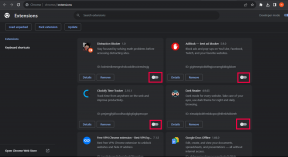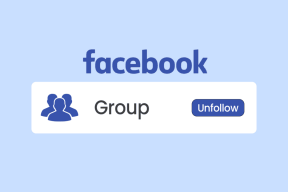11 Tip dan Trik Apple Note Teratas di iPhone
Bermacam Macam / / November 29, 2021
Peninjau sering mengabaikan aplikasi pihak pertama Apple sebagai terlalu mendasar dan rata-rata dibandingkan dengan saingan kaya dari App Store. Dan itu adalah pengamatan yang adil untuk pengguna listrik. Tetapi ketika datang ke masyarakat umum, mereka tetap dengan apa pun yang datang secara default di iPhone baru mereka. Kredit ke Apple, perusahaan menambahkan fungsi baru ke aplikasi iPhone default dengan setiap pembaruan iOS utama. Di antara mereka, Apple Notes mungkin adalah aplikasi iOS paling favorit saya di iPhone.

Adapun aplikasi iOS lainnya seperti Apple Mail dan Pengingat, saya biasanya meminta pembaca untuk mencari alternatif untuk itu. Tidak demikian halnya dengan Apple Notes. Aplikasi ini kaya fitur, menawarkan sinkronisasi yang solid, memiliki integrasi yang erat dengan sistem iOS (lebih lanjut tentang itu nanti), dan itu lebih dari cukup untuk sebagian besar pengguna.
Mari kita bicara tentang tip dan trik Apple Notes sehingga Anda bisa mendapatkan gambaran yang jelas tentang seberapa bagus aplikasi pencatat Apple di iPhone.
Juga di Guiding Tech
1. Atur Catatan
Organisasi adalah kunci ketika Anda berurusan dengan ratusan catatan sekaligus. Anda mungkin membuang banyak waktu jika catatan Anda tidak diatur dengan hati-hati. Apple Notes menawarkan folder untuk mengatur catatan. Berita baiknya adalah, Anda bahkan dapat membuat subfolder di dalam folder. Ini mirip dengan cara kerja halaman dan buku catatan OneNote dan Evernote masing-masing.

Saya berharap Apple menambahkan dukungan Tag sehingga semakin mudah bagi pengguna untuk menemukan catatan yang relevan.
2. Sematkan Catatan di Atas
Apakah Anda ingin menyimpan catatan terpenting Anda di atas? Anda dapat menggunakan opsi Pin Apple Notes untuk menyematkan catatan yang sering digunakan di bagian atas. Buka catatan yang ingin Anda sematkan dan ketuk menu tiga titik di bagian atas. Pilih Sematkan dan Anda akan melihat bagian Terpasang terpisah di aplikasi Catatan.

3. Kunci Catatan
Apple Notes memungkinkan Anda melindungi informasi sensitif dari orang lain. Anda dapat melindungi catatan apa pun dengan kata sandi menggunakan opsi Kunci di dalam catatan.

Buka catatan yang berisi informasi pribadi dan ketuk menu tiga titik di bagian atas. Pilih Kunci dan tambahkan kata sandi baru. Anda akan melihat ikon kunci kecil di samping catatan di aplikasi. Mulai sekarang, Anda tidak akan dapat mengintip pratinjau catatan di aplikasi.
4. Gunakan Sentuhan 3D di Apple Notes
Ini adalah tambahan favorit saya dan sesuatu yang sering saya gunakan. Anda dapat menekan lama pada catatan apa pun dan dengan cepat mengakses fungsi seperti Pin Note, Lock Note, Bagikan catatan, Kirim Salinan, Pindahkan, dan Hapus. Tidak perlu melalui menu terpisah untuk menyelesaikan pekerjaan.

Anda juga dapat menggunakan aksi sentuh 3D pada ikon aplikasi untuk menambahkan catatan baru, daftar tugas, dan lainnya dengan cepat.
Juga di Guiding Tech
5. Lihat Catatan sebagai Galeri atau Daftar
Apple menawarkan beberapa cara untuk menyesuaikan tampilan catatan di aplikasi. Anda dapat menggunakan tampilan daftar default atau memilih tampilan Galeri untuk menampilkan catatan.

Buka folder mana saja dan ketuk menu tiga titik di bagian atas. Pilih tampilan sebagai Galeri/Daftar dari menu bawah. Saya lebih suka tampilan Daftar, bagaimana dengan Anda?
6. Tambahkan Tabel di Apple Notes
Banyak aplikasi pencatat populer dari App Store tidak memiliki fungsi ini. Anda dapat mengintegrasikan tabel dalam catatan apa pun. Saat mengedit, cukup ketuk ikon tabel dan tabel 2x2 di catatan. Anda bahkan dapat mengonversi tabel menjadi teks dari menu tabel.

7. Gunakan Mode Gelap
Apakah Anda sering mencatat di malam hari? Anda mungkin perlu menggunakan tema gelap iOS 13 agar mudah dilihat. Buka Pusat Kontrol dan ketuk lama pada menu kecerahan. Aktifkan mode gelap dan mulai membuat catatan saat Matahari terbenam.
8. Simpan Catatan di Perangkat
Secara default, setiap catatan di Apple Notes akan disinkronkan ke platform iCloud. Masalahnya adalah, iCloud hanya menawarkan ruang 5GB memulai dengan. Mengisi ruang dengan foto, video, cadangan iPhone, dan lainnya cukup mudah. Dalam kasus seperti itu, Anda selalu dapat menyimpan catatan di perangkat.

Buka aplikasi Pengaturan di iPhone, buka Catatan dan aktifkan akun 'Di iPhone Saya'. Ingatlah bahwa catatan Anda tidak akan dapat diakses di perangkat Apple lain yang menggunakan ID Apple yang sama.
9. Tambahkan Widget Catatan
Anda dapat menggunakan widget Apple Notes untuk melihat sekilas catatan yang ditambahkan di aplikasi dengan cepat. Latihannya bahkan lebih baik dengan Pembaruan iOS 14 karena iOS sekarang memungkinkan Anda memilih dari tiga ukuran berbeda untuk widget dan bahkan memungkinkan Anda menambahkan widget ini di rumah.

Baca posting khusus kami untuk belajar cara menambahkan widget iOS ke layar beranda.
10. Integrasi Siri
Beberapa trik terakhir adalah tentang integrasi yang erat dengan layanan dan sistem iOS lainnya. Yang pertama adalah Siri. Anda cukup bertanya kepada Siri, 'Hai Siri, buat catatan'. Siri akan meminta Anda untuk merekam catatan dan menampilkan transkripsi secara real-time. Berhenti Berbicara selama beberapa detik dan Siri akan mengenali bahwa Anda telah selesai. Ini akan menambahkan catatan di aplikasi Catatan.

Juga di Guiding Tech
11. Tulis Catatan Dari Layar Kunci
Anda dapat dengan cepat menambahkan catatan baru dari layar kunci iPhone. Nya. berguna dalam beberapa situasi. Anda perlu menambahkan sakelar Catatan di Kontrol. Tengah.
Buka aplikasi Pengaturan di iPhone dan buka Catatan > Izinkan Catatan. dari Layar Kunci > Selalu Buat Catatan Baru. Sekarang pindah kembali ke. Menu pengaturan. Buka Pusat Kontrol dan tambahkan sakelar Catatan pada menu.


Mulai sekarang, Anda dapat menggesek ke bawah dari sudut kanan atas untuk membuka. Pusat Kontrol dan akses Toggle Note untuk membuat catatan baru di aplikasi.

Gunakan Catatan Apple Seperti Profesional
Apple Notes adalah aplikasi pencatat yang solid untuk pengguna iPhone. Dan itu. hanya menjadi lebih baik dengan setiap iterasi iOS. Selain itu, Anda dapat mengharapkan. integrasi yang erat dengan sistem operasi. Itu sesuatu yang saingan. tidak bisa menawarkan. Fitur mana yang paling Anda sukai di Apple Notes? Suara. off di bagian komentar di bawah.
Selanjutnya: Bingung antara Apple Notes dan OneNote? Baca posting perbandingan di bawah ini untuk menemukan perbedaannya.